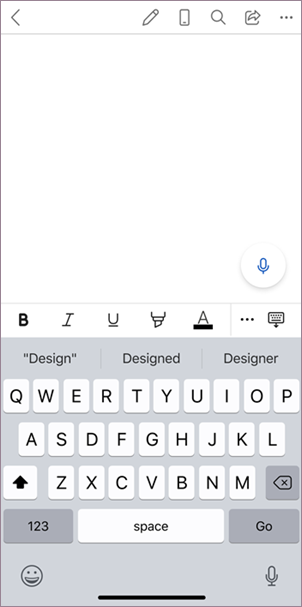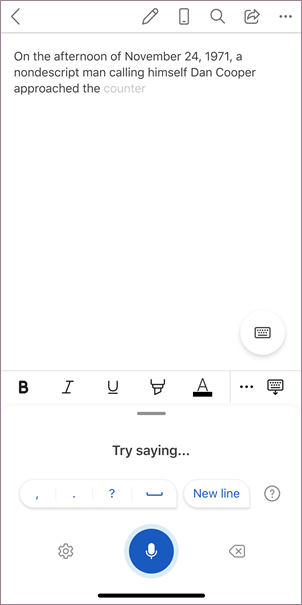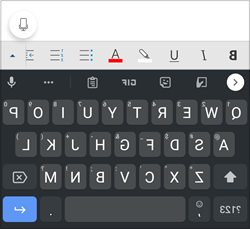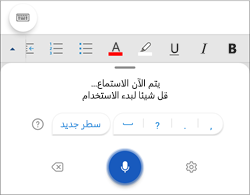يتيح لك الإملاء استخدام تحويل الكلام إلى نص لتؤلف المحتوى في Office باستخدام ميكروفون واتصال بالإنترنت موثوق به. إنها طريقة سريعة وسهلة لعرض أفكارك وإنشاء مسودات أو مخططات تفصيلية وتسجيل الملاحظات.
كيفية استخدام الإملاء
-
اضغط على أيقونة الميكروفون لبدء استخدام الإملاء.
-
انتظر حتى يتم تشغيل الزر "إملاء" وابدأ الاستماع.
-
ابدأ بالتحدث لرؤية النص يظهر على الشاشة.
كيفية استخدام الإملاء
-
اضغط على أيقونة الميكروفون لبدء استخدام الإملاء.
-
انتظر حتى يتم تشغيل الزر "إملاء" وابدأ الاستماع.
-
ابدأ بالتحدث لرؤية النص يظهر على الشاشة.
بالإضافة إلى إملاء المحتوى، يمكنك التحدث بالأوامر لإضافة علامات ترقيم والتنقل في الصفحة وإدخال أحرف خاصة.
تعرف على المزيد حول استخدام الإملاء في Word على سطح المكتب والويب
What can I say?
بالإضافة إلى إملاء المحتوى الخاص بك، يمكنك التحدث بأوامر معينة.
أوامر البريد
|
|
|
|
|
|
|
|
|
|
مزيد من المعلومات
بشكل افتراضي، يتم تعيين الإملاء إلى لغة المستند في Office.
نحن نعمل بنشاط لتحسين هذه اللغات وإضافة المزيد من الإعدادات المحلية واللغات.
اللغات المعتمدة
الصينية (الصين)
الإنجليزية (أستراليا)
الإنجليزية (كندا)
الإنجليزية (الهند)
الإنجليزية (المملكة المتحدة)
الإنجليزية (الولايات المتحدة)
الفرنسية (كندا)
الفرنسية (فرنسا)
الألمانية (ألمانيا)
الهندية
الإيطالية (إيطاليا)
اللغة اليابانية
البرتغالية (البرازيل)
الأسبانية (أسبانيا)
الأسبانية (المكسيك)
معاينة اللغات *
العربية (مملكة البحرين)
العربية (مصر)
العربية (المملكة العربية السعودية)
البلغارية
الصينية (التقليدية، هونغ كونغ)
الصينية (تايوان)
الكرواتية (البوسنة)
التشيكية
الدانمركية
الهولندية (هولندا)
الإنجليزية (نيوزيلندا)
الإستونية
الفنلندية
اليونانية
الجيوجاراتية (الهند)
العبرية
الهنغارية
الأيرلندية
الكورية
اللاتفية
الليتوانية
المالطية
المراثية (الهند)
النرويجية (بوكمال)
البولندية
البرتغالية (البرتغال)
الرومانية
الروسية
السلوفاكية
السلوفينية
السويدية (السويد)
التاميلية (الهند)
التيلوجو (الهند)
التايلاندية
التركية (تركيا)
الفيتنامية
* قد يكون للغات المعاينة دقة أقل أو دعم علامات ترقيم محدود.
انقر فوق أيقونة الترس للاطلاع على الإعدادات المتوفرة.
-
اللغة المنطوقة: عرض اللغات وتغييرها في القائمة المنسدلة
-
الميكروفون: عرض الميكروفون وتغييره
-
علامات الترقيم التلقائي: تبديل علامة الاختيار أو إيقاف تشغيلها، إذا كانت متوفرة للغة المختارة
-
عامل تصفية الألفاظ النابية: إخفاء العبارات التي يحتمل أن تكون حساسة باستخدام ***
-
يؤدي قول "حذف" بحد ذاته إلى إزالة الكلمة الأخيرة أو علامات الترقيم قبل المؤشر.
-
يؤدي قول "حذف ذلك" إلى إزالة آخر تعبير منطوق.
-
يمكنك غامق أو مائل أو تسطير أو يتوسط كلمة أو عبارة. ومن الأمثلة على ذلك الإملاء "المراجعة بحلول الغد الساعة 5 مساء"، ثم قول "غامق غدا" مما سيترك لك "مراجعة بحلول الغد الساعة 5 مساء"
-
جرب عبارات مثل "الكلمة الأخيرة الغامق" أو "تسطير الجملة الأخيرة".
-
سيؤدي قول "إضافة تعليق انظر إلى هذا غدا" إلى إدراج تعليق جديد مع النص "انظر إلى هذا غدا" بداخله.
-
سيؤدي قول "إضافة تعليق" في حد ذاته إلى إنشاء مربع تعليق فارغ حيث يمكنك كتابة تعليق.
لا تقوم هذه الخدمة بتخزين البيانات الصوتية أو النص المكتوب.
سيتم إرسال تعبيرات الكلام إلى Microsoft واستخدامها فقط لتزويدك بنتائج النص.
لمزيد من المعلومات حول التجارب التي تحلل المحتوى، راجع "التجارب المتصلة" في Office.
تعذر العثور على زر الإملاء
إذا لم تتمكن من رؤية الزر لبدء الإملاء:
-
تأكد من تسجيل الدخول باستخدام اشتراك Microsoft 365 نشط
-
الإملاء غير متوفر في Office 2016 أو 2019 for Windows بدون Microsoft 365
زر الإملاء باللون الرمادي
إذا رأيت زر الإملاء رماديا
-
تأكد من أن الملاحظة ليست في حالة Read-Only.
لا يتوفر لدى الميكروفون حق الوصول
إذا رأيت "ليس لدينا حق الوصول إلى الميكروفون":
-
تأكد من عدم استخدام أي تطبيق أو صفحة ويب أخرى للميكروفون وحاول مرة أخرى
-
قم بالتحديث، وانقر فوق "إملاء"، وامنح الإذن للمستعرض للوصول إلى الميكروفون
الميكروفون لا يعمل
إذا رأيت "توجد مشكلة في الميكروفون" أو "لا يمكننا الكشف عن الميكروفون":
-
تأكد من توصيل الميكروفون
-
اختبار الميكروفون للتأكد من أنه يعمل
لا يمكن للإملاء سماعك
إذا رأيت "الإملاء لا يمكنه سماعك" أو إذا لم يظهر أي شيء على الشاشة كما تمليه:
-
تأكد من عدم كتم صوت الميكروفون
-
ضبط مستوى إدخال الميكروفون
-
الانتقال إلى موقع أكثر هدوءا
-
إذا كنت تستخدم ميكروفونا مضمنا، فحاول مرة أخرى باستخدام سماعة رأس أو ميكروفون خارجي
مشاكل الدقة أو الكلمات الفائتة
إذا رأيت الكثير من الكلمات غير الصحيحة يتم إخراجها أو كلمات فائتة:
-
تأكد من وجود اتصال سريع وموثوق بالإنترنت
-
تجنب الضوضاء في الخلفية التي قد تتداخل مع صوتك أو قم بإزالتها
-
حاول التحدث بشكل أكثر تعمدا
-
تحقق لمعرفة ما إذا كان الميكروفون الذي تستخدمه يحتاج إلى ترقية